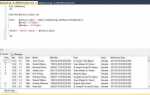Центрирование элементов на веб-странице – одна из самых распространённых задач при верстке. Несмотря на множество способов достижения этой цели, именно CSS предлагает наиболее эффективные и гибкие решения, позволяя добиться желаемого результата с минимальными усилиями. Понимание различных методов центрирования критически важно для верстальщика, особенно с учётом изменения стандартов и развития веб-технологий.
Самым универсальным способом центрирования блока является использование Flexbox. Это решение позволяет легко выравнивать элементы по горизонтали и вертикали без дополнительных вычислений. Для этого достаточно задать контейнеру свойства display: flex; и использовать justify-content и align-items для выравнивания дочернего элемента. Этот метод работает в большинстве случаев и обеспечивает кросс-браузерную совместимость.
Если вы хотите центрировать блок с фиксированной шириной внутри родительского контейнера, можно использовать метод с margin. Установка margin: 0 auto; на элементе позволяет автоматически выровнять его по горизонтали, но для вертикального центрирования потребуется добавить дополнительные стили, такие как использование position: absolute с параметрами top: 50% и transform: translateY(-50%).
Для более сложных случаев, когда нужно центрировать элементы в динамическом контексте, можно прибегнуть к использованию Grid Layout. С помощью свойств display: grid; и place-items: center; можно легко выровнять элементы как по горизонтали, так и по вертикали, при этом учитываются все размеры контейнера и содержимого. Этот метод особенно удобен при работе с сетками.
Центрирование с помощью flexbox: основные шаги
Flexbox позволяет легко и быстро центрировать элементы как по горизонтали, так и по вертикали. Для этого нужно всего несколько свойств, которые обеспечивают гибкость и точность выравнивания.
1. Устанавливаем контейнер с display: flex;. Это включает режим flexbox для элемента-контейнера.
2. Чтобы центрировать элементы по горизонтали, используем justify-content: center;. Это свойство выравнивает дочерние элементы по оси X относительно контейнера.
3. Для вертикального центрирования добавляем align-items: center;. Это свойство выравнивает элементы по оси Y, центрируя их внутри контейнера.
Таким образом, для центрирования блока в родительском элементе достаточно задать следующие стили:
.container {
display: flex;
justify-content: center;
align-items: center;
}
Для работы с несколькими элементами внутри контейнера, можно использовать align-items для вертикального выравнивания и justify-content для распределения пространства между элементами.
Дополнительно, если нужно центрировать элемент с конкретными размерами, можно добавить height и width контейнера. Это обеспечит корректное поведение даже в случае ограниченного пространства.
Использование свойства margin для горизонтального центрирования
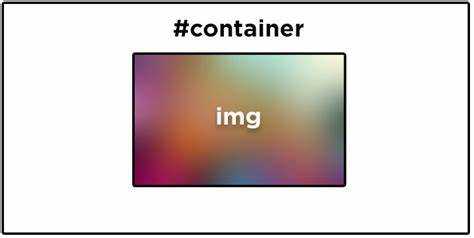
Для горизонтального центрирования блоков с помощью CSS часто используется свойство margin. Чтобы применить это, достаточно задать элементу фиксированную ширину и использовать значение margin: 0 auto;. Это позволяет автоматически распределить пространство слева и справа от элемента, выравнивая его по центру родительского контейнера.
Пример:
div {
width: 50%;
margin: 0 auto;
}
Здесь блок с шириной 50% будет выровнен по центру контейнера, а свободное пространство по бокам будет одинаковым.
Для того чтобы метод работал, родительский элемент должен иметь ширину, больше чем ширина центрируемого элемента. В противном случае центрирование не произойдёт, так как блок не будет иметь достаточно места для выравнивания.
Важно помнить, что свойство margin: 0 auto; не работает, если у элемента нет установленной ширины. Если блок имеет ширину 100% или авто, то оно будет занимать всю доступную ширину родителя и не будет видно эффекта центрирования.
Примечание: Метод с margin: 0 auto; эффективен для блочных элементов, таких как div, и не применим к элементам с display: inline или display: inline-block.
Центрирование по вертикали с помощью position: absolute
Для центрирования блока по вертикали с использованием position: absolute необходимо правильно определить его положение относительно родительского контейнера. Этот метод эффективен, когда родитель имеет явно заданные размеры или когда необходимо использовать абсолютное позиционирование.
Первым шагом является установка родительскому элементу position: relative. Это создаст контекст для абсолютного позиционирования дочернего блока, что позволяет точно позиционировать его относительно родителя.
Затем дочернему элементу назначается position: absolute, и задаются следующие свойства:
top: 50%– сдвигает элемент на 50% от верхней границы родителя.transform: translateY(-50%)– корректирует положение элемента, сдвигая его на 50% от собственной высоты вверх, что и позволяет точно выровнять по центру.
Пример:
.parent {
position: relative;
height: 500px; /* высота родителя */
}
.child {
position: absolute;
top: 50%;
left: 0;
transform: translateY(-50%);
}
Этот метод подходит для элементов с динамичной или фиксированной высотой. Он также полезен в случаях, когда необходимо работать с несколькими слоями контента, не изменяя общие структуры макета.
Важно помнить, что при использовании position: absolute элемент вынимается из нормального потока документа, что может повлиять на расположение других элементов в родительском контейнере. Это стоит учитывать при проектировании макетов с абсолютным позиционированием.
Применение Grid Layout для центрирования элементов
CSS Grid Layout позволяет гибко управлять расположением элементов на странице, в том числе удобно центрировать их как по вертикали, так и по горизонтали. В отличие от Flexbox, Grid предоставляет больше возможностей для работы с двухмерными сетками.
Чтобы центрировать блок с помощью Grid, достаточно задать контейнеру свойство display: grid и использовать свойства place-items или align-items и justify-items.
Пример кода для центрирования блока в обеих плоскостях:
.container {
display: grid;
place-items: center;
height: 100vh; /* Обеспечивает вертикальное центрирование по высоте */
}
.item {
width: 300px;
height: 200px;
}
Свойство place-items: center сочетает в себе два параметра: align-items: center (центрирование по вертикали) и justify-items: center (центрирование по горизонтали). Это позволяет быстро и без лишних усилий добиться нужного результата.
В случае если необходимо центрировать только по одной оси, можно использовать отдельные свойства:
.container {
display: grid;
justify-items: center; /* Центрирование по горизонтали */
align-items: center; /* Центрирование по вертикали */
}
Для центрирования элемента внутри конкретной ячейки сетки, следует использовать свойства align-self и justify-self. Это позволяет настраивать выравнивание отдельных элементов в контейнере, не затрагивая другие.
.item {
justify-self: center; /* Центрирование по горизонтали в ячейке */
align-self: center; /* Центрирование по вертикали в ячейке */
}
Использование Grid Layout для центрирования позволяет эффективно работать с более сложными макетами, где необходимо учитывать расположение элементов в обеих осях одновременно. Это особенно полезно для адаптивных и многоуровневых интерфейсов.
Как центрировать блок с фиксированными размерами
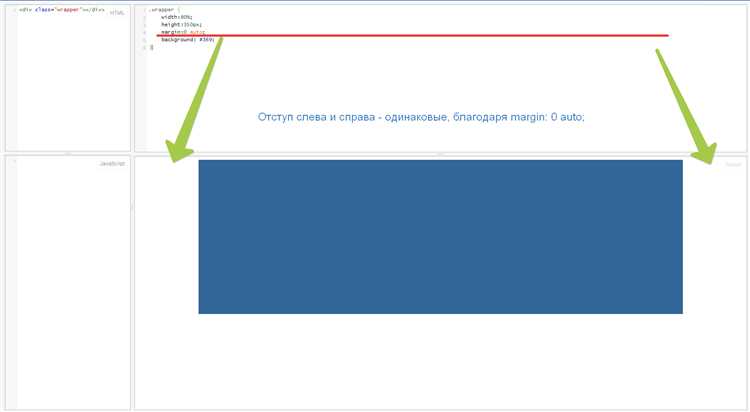
Для центрирования блока с фиксированными размерами можно использовать несколько эффективных методов. Рассмотрим наиболее распространённые способы, каждый из которых имеет свои особенности.
1. Flexbox
Самый простой и гибкий способ центрировать блок с фиксированными размерами – использовать Flexbox. Для этого родительский элемент должен иметь свойство display: flex;, а сам блок – центрироваться с помощью justify-content: center; и align-items: center;.
Пример:
.container {
display: flex;
justify-content: center;
align-items: center;
height: 100vh; /* Высота родителя */
}
.box {
width: 300px;
height: 200px;
}
2. Grid
Grid – ещё один мощный инструмент для центрирования. Для центрации блока достаточно указать родительскому элементу свойство display: grid;, а затем использовать place-items: center;.
Пример:
.container {
display: grid;
place-items: center;
height: 100vh;
}
.box {
width: 300px;
height: 200px;
}
3. Позиционирование с использованием трансформации
Ещё один способ – это использование абсолютного позиционирования и трансформации. Этот метод полезен, если нужно центрировать элемент относительно родителя с фиксированными размерами. Родителю присваивается свойство position: relative;, а блоку – position: absolute; с трансформацией для точного выравнивания.
Пример:
.container {
position: relative;
height: 100vh;
}
.box {
position: absolute;
top: 50%;
left: 50%;
transform: translate(-50%, -50%);
width: 300px;
height: 200px;
}
4. Использование margin
Для центрирования блока можно также использовать отрицательные маргины. Для этого родитель должен иметь фиксированную высоту и ширину, а сам блок – свойство margin: auto; по горизонтали и вертикали.
Пример:
.container {
width: 100%;
height: 100vh;
}
.box {
width: 300px;
height: 200px;
margin: auto;
}
Каждый из методов имеет свои преимущества, в зависимости от контекста и требований к верстке. Flexbox и Grid подходят для более сложных и гибких макетов, тогда как позиционирование и маргины могут быть полезны в простых случаях.
Центрирование блока внутри родителя с неизвестной высотой
Когда родительский элемент имеет неопределенную высоту, возникают сложности при центрировании вложенных блоков. Один из эффективных способов – использование CSS Flexbox. Этот метод позволяет легко центрировать элементы по вертикали и горизонтали, не требуя знаний о точных размерах родительского контейнера.
Пример разметки:
Контент
Решение с Flexbox:
.parent {
display: flex;
justify-content: center; /* по горизонтали */
align-items: center; /* по вертикали */
}
При использовании Flexbox, родительский элемент становится флекс-контейнером. Свойство justify-content выравнивает элементы по горизонтали, а align-items – по вертикали. Эти свойства обеспечивают центрирование независимо от высоты родителя.
Другой вариант – использование CSS Grid, который также позволяет гибко работать с размерами элементов.
Пример с Grid:
.parent {
display: grid;
place-items: center;
}
В этом случае свойство place-items автоматически центрирует дочерний блок по обоим направлениям. Это более компактный способ, если не требуется сложная верстка.
Если необходимо использовать абсолютное позиционирование, следует применить метод с position: absolute и свойствами top, left, transform:
.parent {
position: relative;
}
.child {
position: absolute;
top: 50%;
left: 50%;
transform: translate(-50%, -50%);
}
Здесь свойство transform: translate(-50%, -50%) корректирует смещение элемента, выравнивая его по центру родителя. Однако этот способ требует, чтобы родитель имел свойство position: relative.
Каждое из этих решений имеет свои особенности и подходит для разных ситуаций. Flexbox и Grid – предпочтительные варианты, так как они проще и более универсальны для динамических макетов.
Использование transform для центрирования по обеим осям

Для центрирования блока по обеим осям с помощью transform необходимо установить элемент с абсолютным или фиксированным позиционированием. Следующий шаг – применить свойства top, left, right и bottom с значением 50%, что переместит элемент в середину родителя. После этого с помощью transform: translate(-50%, -50%) элемент сдвигается на половину своей ширины и высоты, обеспечивая точное центрирование.
Пример реализации:
.container {
position: relative;
width: 100%;
height: 100vh;
}
.element {
position: absolute;
top: 50%;
left: 50%;
transform: translate(-50%, -50%);
}
Важно учитывать, что этот метод работает без учета размера элемента в момент его размещения. Поэтому, в отличие от flexbox или grid, который ориентируется на размер контента, transform всегда центрирует элемент относительно его начальных координат.
Использование этого метода имеет свои преимущества, так как он работает во всех современных браузерах и не зависит от других свойств контейнера, таких как display или align-items. Однако, для более сложных макетов, рекомендуется использовать более гибкие подходы с flexbox или grid, которые могут учитывать изменение размеров контента.
Этот способ полезен в тех случаях, когда нужно быстро и эффективно центрировать фиксированные элементы, например, модальные окна или элементы с фиксированными размерами.
Вопрос-ответ:
Почему не всегда центрирование работает, как ожидается?
Причин может быть несколько. Например, если у элемента нет заданных размеров или его родительский элемент не имеет фиксированной высоты, то методы центрирования могут не сработать должным образом. Также стоит учитывать влияние других свойств, таких как `padding`, `border`, или `position`. При использовании Flexbox и Grid нужно следить за тем, чтобы родительский контейнер был правильно настроен, а сам блок имел размеры, которые можно центрировать. Важно тестировать в разных браузерах, поскольку поведение может немного отличаться в зависимости от их особенностей.